是否要了解如何在 Vmware ESXi 上导出虚拟机? 在本教程中,我们将向您展示导出 Vmware 虚拟机所需的所有步骤。
版权所有 © 2018-2021 Techexpert.tips。
保留所有权利。 未经出版商事先书面许可,不得以任何形式或任何方式复制,分发或传播本出版物的任何部分。
VMware ESXi 相关教程:
在此页面上,我们可以快速访问与 Vmware Esxi 相关的教程列表。
教程 - Vmware Export Virtual Machine on Vsphere
首先,您需要访问 Vmware ESXi 控制台。
打开 VSphere 软件,输入 Vmware ESXi 服务器的 IP 地址并访问控制台。

在提示屏幕上,输入管理登录信息。
工厂默认访问信息:
• 用户名:根
• 密码:
成功登录后,将显示 Vmware 控制台菜单。
现在,需要关闭要导出的虚拟机。
请记住,您需要正常关闭虚拟机。
接下来,您需要选择脱机虚拟机,然后单击以下菜单选项:
• 文件 > 导出 > 导出 OVF 模板
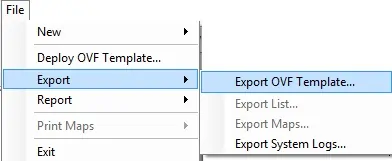
在导出 OVF 模板屏幕上:
• 输入导出图像的名称。
• 输入导出图像的目录。
• 选择格式:单个OVA文件
单击"确定"按钮开始图像导出过程。
在我们的示例中,一个 Linux 虚拟机被导出为文件 LINUX。卵。
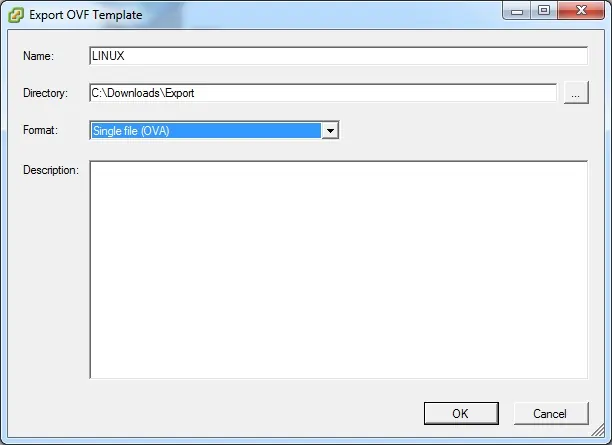
恭喜,您已将 Vmware 虚拟机导出为 OVA 文件。
教程 - 在 Web 界面上导出虚拟机
首先,您需要访问 Vmware Web 界面。
打开浏览器软件,输入 Vmware ESXi 服务器的 IP 地址并访问 Web 界面。
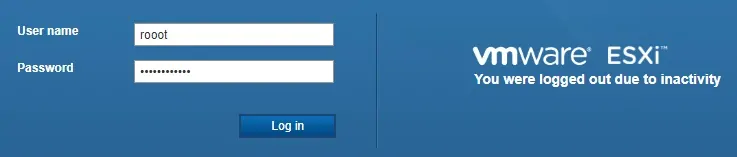
在提示屏幕上,输入管理登录信息。
工厂默认访问信息:
• 用户名:根
• 密码:
成功登录后,将显示 Vmware 控制台菜单。
现在,需要关闭要导出的虚拟机。
请记住,您需要正常关闭虚拟机。
接下来,您需要选择脱机虚拟机,然后单击以下菜单选项:
• 操作 > 导出

应显示第一条警告消息。
单击确定按钮开始下载 OVF 文件。
OVF 文件是虚拟机的一种与平台无关的格式。
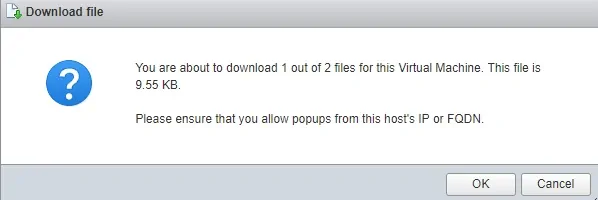
应显示第二条警告消息。
单击"确定"按钮开始下载 VMDK 文件。
VMDK 文件存储 VMware 虚拟机硬盘的内容
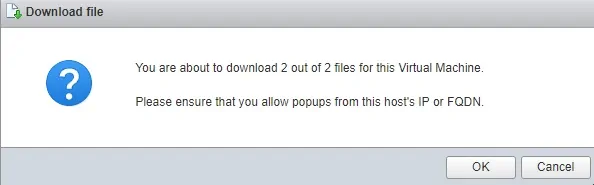
恭喜,您已将 Vmware 虚拟机导出为 OVF 文件。
